anaconda+pytorch(gpu)+pycharm环境(终端)一篇完事,超详细版)
pytorch版本自带cuda和cudnn不需要额外配置
1、安装anaconda
(1)直接去官网下载anaconda下载官网
打开安装包安装
(2)使用清华源安装对应版本清华镜像源chive/?C=M&O=A)
1)下面两个随便选都可以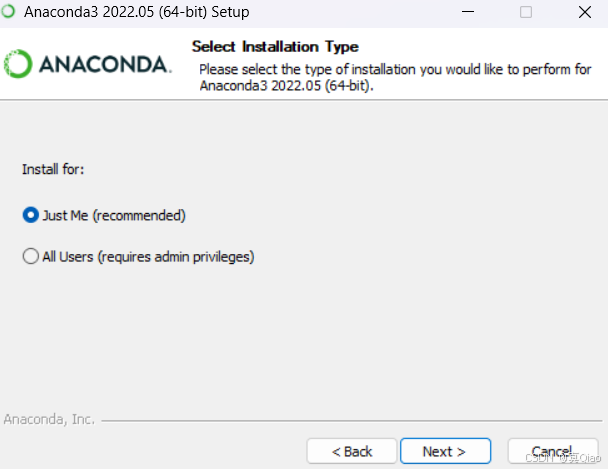
2)安装目录,内存限制的安装在其他盘,也可以安装c盘,重要是自己可以找到
3)勾选

4)安装完成,这里不用勾选

出现下面情况就是安装完成了

2、安装pytorch
1)创建虚拟环境
用anaconda终端进入

2)查看自己的cuda版本,选择对应pytorch
(1)按win+r 输入cmd 在终端中,输入
nvidia-smi

作者是cuda是12.6,选择比自己小的版本12.1
(2)进入pytorch官网

把最后一行复制 ctrl+c
3)构建pytorch框架
先创建虚拟环境 输入
conda create -n pytorch python=3.9
 进入虚拟环境,输入
进入虚拟环境,输入
conda activate pytorch
,再把前面pytorch官网复制的 ctrl+v 下载完成pytorch
下载完成pytorch

4)验证pytorch
先进入pytorch环境中
输入:
python
再输入:
import torch
最后:
torch.cuda.is_available()
 返回True就是安装成功pytorch
返回True就是安装成功pytorch
3、安装pycharm
1)进入pycharm官网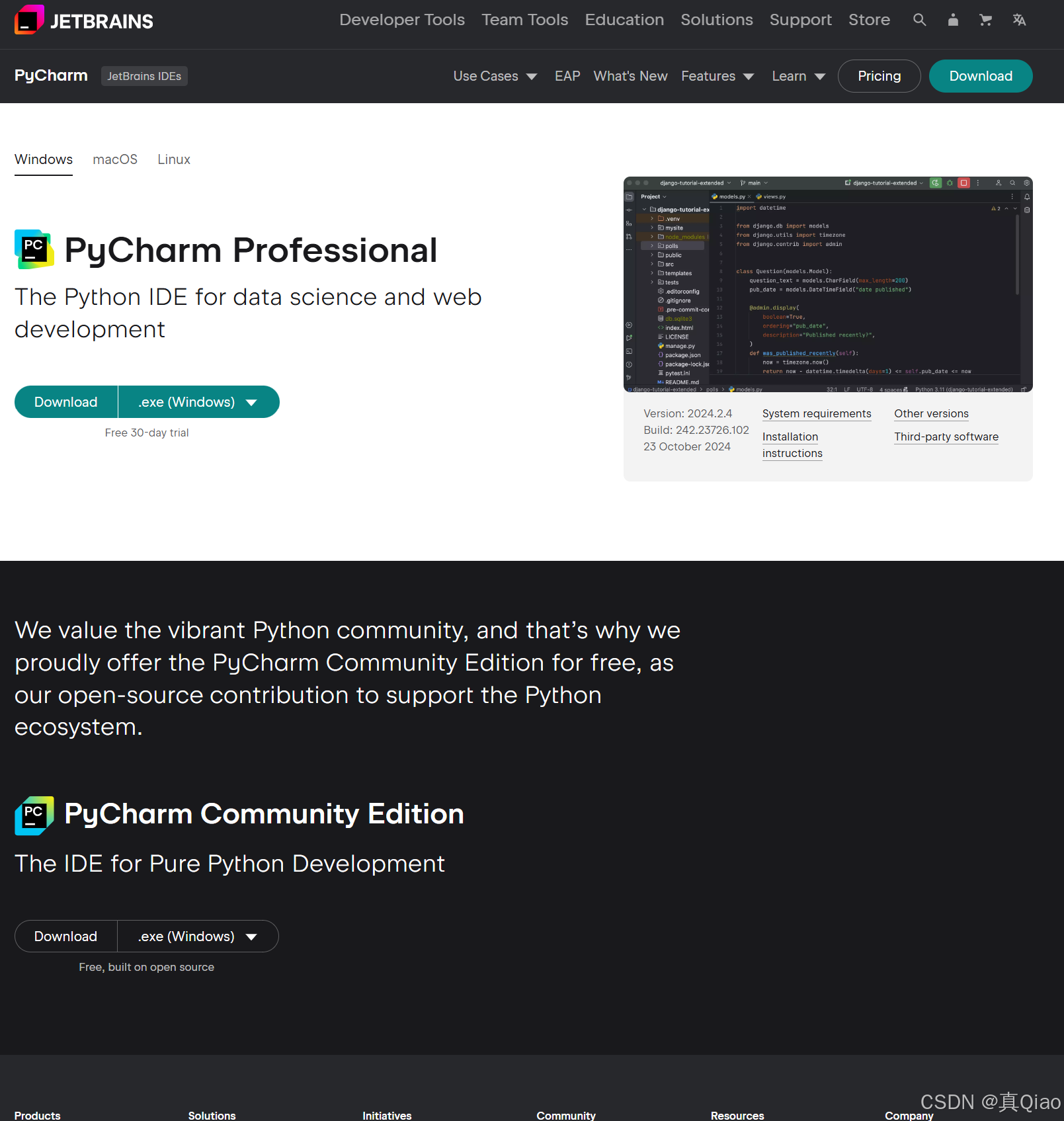
下面是社区版免费,够用了
2)进入安装


3)开始界面,新建项目


4)配置环境
跟随着图片



5)检查终端
看见右下角已经变成pytorch

 发现是(pytorch)开始,就是配置成功
发现是(pytorch)开始,就是配置成功
看到这里~
恭喜了你完成深度学习配置
你如果觉得本文有益不妨点赞或收藏,分享给更多人,
版权归原作者 真Qiao 所有, 如有侵权,请联系我们删除。